2022년 WordPress에서 기술 자료를 만드는 8가지 쉬운 단계
게시 됨: 2022-02-17포괄적인 제품 범위로 비즈니스를 운영한다고 가정해 보겠습니다. 이 경우 잠재 고객 및 기존 고객이 요구하는 모든 FAQ, 제품 정보 및 기타 데이터를 관리하기 위해 때때로 고군분투할 수 있습니다. 자비롭게도 지식 기반 웹 사이트를 만들면 인생이 훨씬 쉬워질 것입니다.
이 기사에서는 우수한 플러그인을 사용하여 WordPress에서 지식 기반 웹사이트를 만드는 것이 얼마나 쉬운지 보여줍니다. 귀하의 웹사이트는 일반적인 FAQ 페이지를 넘어 고객에게 회사, 산업 및 제품에 대해 필요한 모든 정보를 제공하는 쉽게 액세스할 수 있는 상세한 지식 기반을 제공합니다.
기술 자료란 무엇입니까?
가장 간단한 용어로 지식 기반은 다음과 같은 정보 제공을 목표로 하는 문서 모음입니다.
- 일반적인 질문에 대한 답변입니다.
- 지침 및 방법 가이드.
- 문제 해결에 도움이 됩니다.
- 회사 정책, 법적 조건, 판매 조건, 개인 정보 및 쿠키 정책 등
왜 지식 기반이 있어야 합니까?
기존 및 잠재 고객이 웹사이트에서 필요한 정보와 답변을 신속하게 찾을 수 있는 기능을 제공하면 귀하와 직원에게 상당한 시간을 할애할 수 있습니다. 더 이상 고객 문의를 개별적으로 처리할 필요가 없습니다.
또한, 오늘날 사람들은 점점 더 전화보다는 온라인으로 답변을 찾는 것을 선호합니다. 따라서 쉽게 액세스할 수 있는 강력한 지식 기반이 있으면 웹사이트에서 사용자 경험이 크게 향상됩니다. 그리고 이미 알고 계시겠지만 행복한 고객은 재구매를 유도하고 좋은 리뷰를 작성하며 다른 사람들에게 회사에 대해 알려줍니다.
웹사이트에 대한 기술 자료를 만드는 방법
이제 WordPress 웹 사이트에 대한 지식 기반을 만들고 관리하는 것이 얼마나 빠르고 쉬운지 보여 드리겠습니다.
HeroThemes에서 개발한 Heroic Knowledge Base 플러그인을 사용하겠습니다. 이 플러그인을 사용하면 WordPress의 기존 또는 새 사이트에 사용자 친화적인 지식 기반을 추가할 수 있습니다. 물론 다른 지식 기반 플러그인을 사용할 수 있지만 제 생각에는 Heroic Knowledge Base가 사용하기 가장 쉽고 가장 다재다능한 플러그인 중 하나입니다.
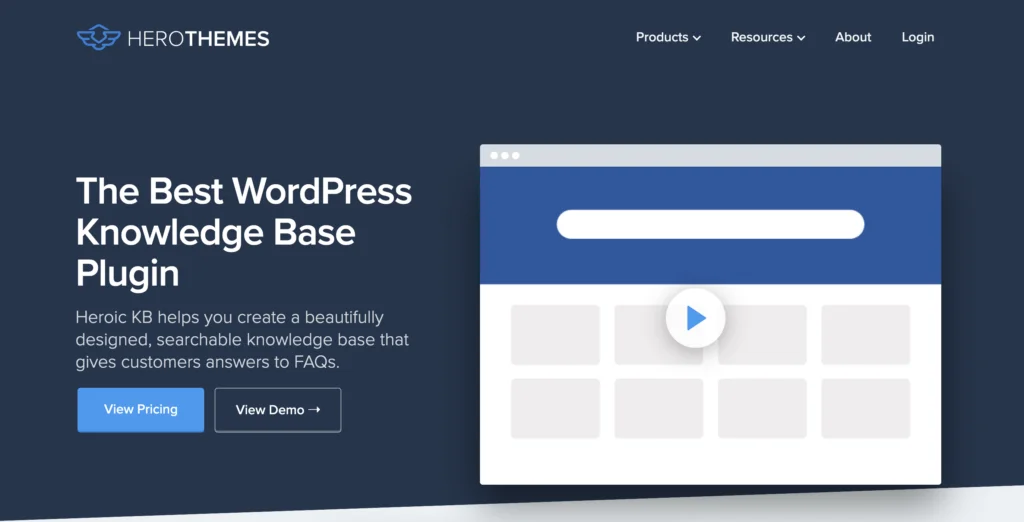
Heroic Knowledge Base WordPress 플러그인의 주요 기능
Heroic Knowledge Base는 고객에게 일반적인 질문에 대한 답변을 제공하는 사용자 친화적이고 검색 가능한 웹 기반 지식 기반을 만들기 위한 도구입니다. 플러그인은 다음과 같은 주요 기능을 자랑합니다.
- 이미지 및 파일 첨부를 포함하여 기사 추가 및 편집
- 사용자 정의 기사 카테고리, 태그, 슬러그 및 영구 링크
- 개정된 기사 버전 관리
- 끌어서 놓기를 사용하여 카테고리 및 기사 정렬 및 재정렬
- 사용자로부터 기사에 대한 피드백을 수집하는 기능*
- 검색 분석*
- 반응형(모든 장치 유형에서 작동)
- 기사를 암호로 보호하거나 숨길 수 있습니다. 예를 들어 제품이나 서비스를 구매하지 않은 사람들의 특정 정보에 대한 액세스를 차단할 수 있습니다.
- AJAX 라이브 검색은 사용자가 검색어를 입력할 때 제안된 답변을 제공합니다.
- WPML 호환성(번역용)
세 가지 영웅 지식 기반 계획을 사용할 수 있습니다.
- Heroic KB Essential: 한 사이트에 대해 연간 $129. 해당 가격에는 *로 표시된 항목을 제외한 위 목록의 모든 항목이 포함됩니다.
- Heroic KB Plus – 위 목록의 모든 항목을 포함하여 최대 3개의 웹사이트에 대해 연간 $159.
- Heroic KB Pro – 최대 5개 도메인에 대해 연간 $379. 여기에는 위 목록에 있는 모든 것과 Slack, HelpScout 및 Gravity Forms 통합이 포함됩니다.
모든 계획에는 1년의 업데이트 및 지원이 포함됩니다. 또한 모든 제품에는 30일 환불 보증이 적용됩니다.
기사는 아래에 계속됩니다
여기에서 영웅적인 지식 기반을 얻으십시오
1단계 – Heroic Knowledge Base WordPress 플러그인 설치
Heroic Knowledge Base 플러그인을 구매하고 다운로드했으면 WordPress에 로그인하십시오.
그런 다음 왼쪽 메뉴로 이동하여 "플러그인" 아래의 "새로 추가"를 클릭한 다음 화면 상단에 표시되어야 하는 "플러그인 업로드" 버튼을 클릭합니다.
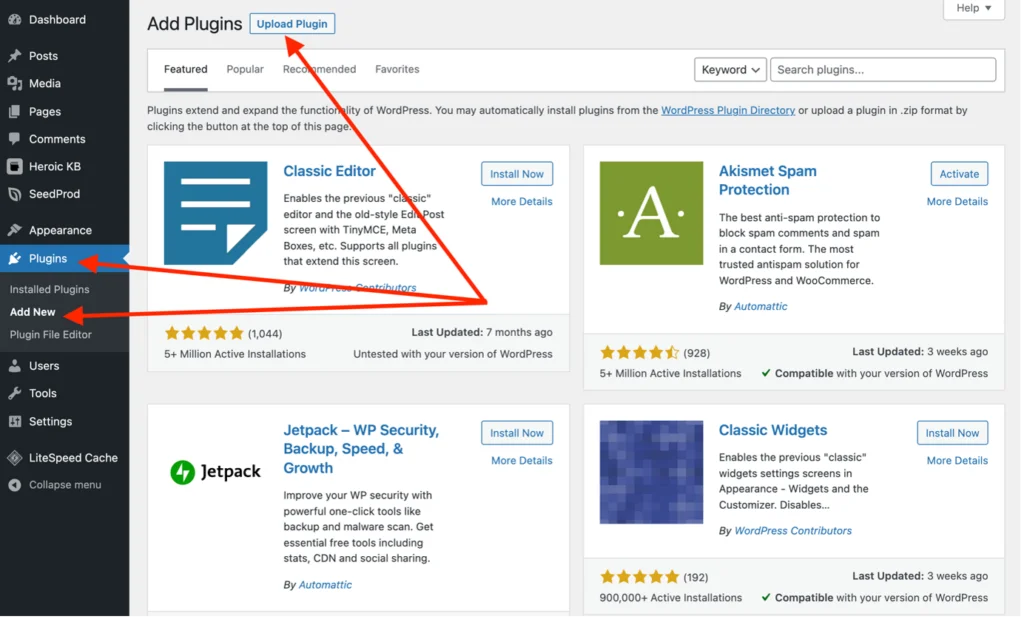
"파일 선택" 버튼을 누르고 다운로드한 플러그인이 포함된 zip 파일을 선택합니다. 먼저 이 파일의 압축을 풀 필요가 없습니다. 그런 다음 "지금 설치"를 누르고 설치가 완료될 때까지 기다립니다.
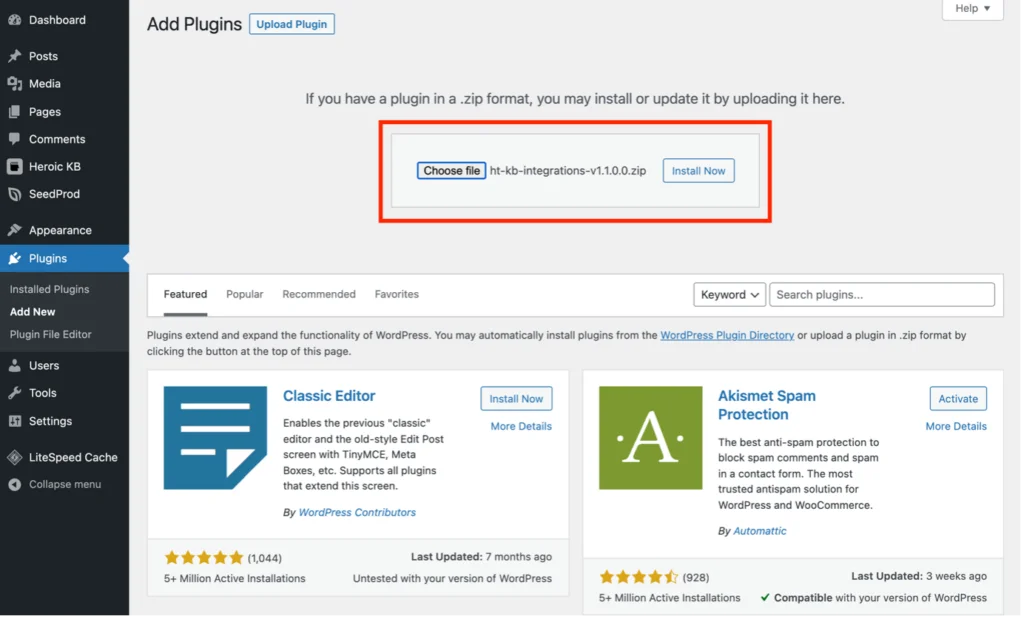
"플러그인이 성공적으로 설치되었습니다" 메시지가 표시되면 "플러그인 활성화"를 누르십시오. 그러면 제품 라이센스 키를 입력하라는 메시지가 표시됩니다. 완료하면 WordPress 관리 메뉴에 Heroic KB 하위 메뉴가 나타납니다.
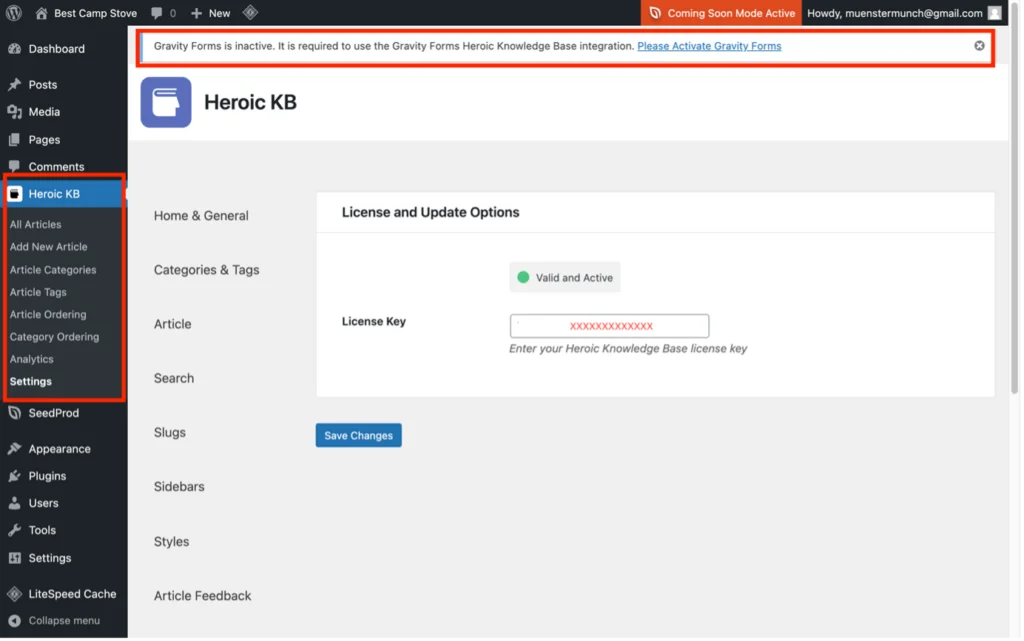
Pro 플랜을 구매한 경우 하위 메뉴에서 "섹션"을 클릭하면 페이지 상단에 특정 플러그인을 설치하고 활성화해야 한다는 경고가 나타날 수 있습니다. 제 경우에는 Gravity Forms를 활성화해야 했습니다.
2단계 – Heroic Knowledge Base WordPress 플러그인 구성
설정 영역은 지식 기반의 모양을 구성하는 곳입니다.
예를 들어 "홈 및 일반"에서 지식 기반의 홈페이지를 구성할 수 있습니다. 모양, 헤더 텍스트, 각 카테고리에 포함될 수 있는 기사 수, 모든 사람에게 표시되는지 아니면 로그인한 사용자에게만 표시되는지 여부 등 .:
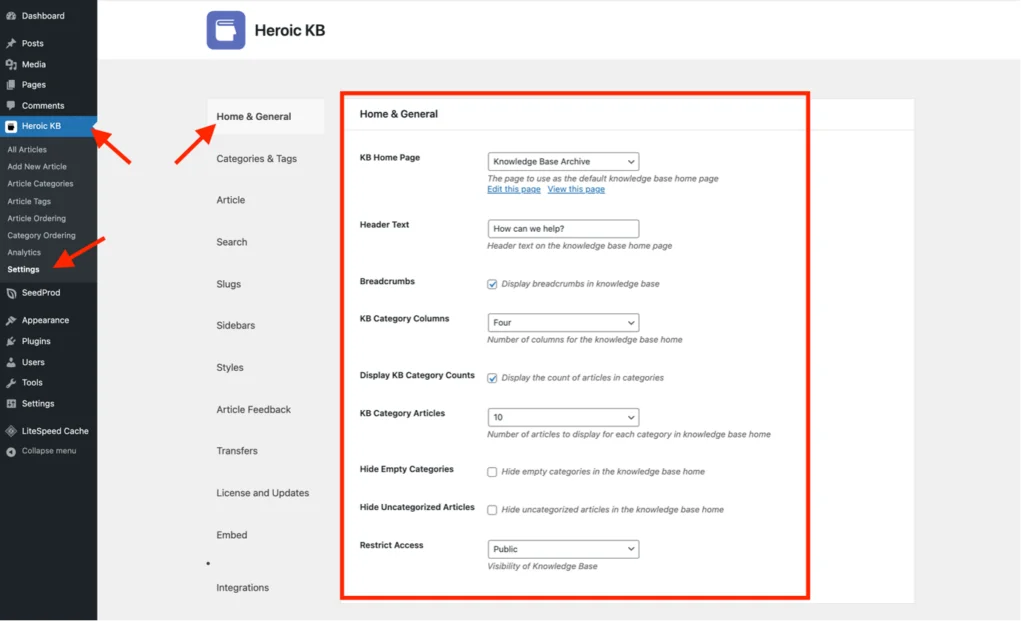
기술 자료 홈 페이지를 구성했으면 다른 각 탭으로 이동하여 사용 가능한 일반 설정 옵션을 확인하고 적절한 옵션을 선택/수정하십시오.
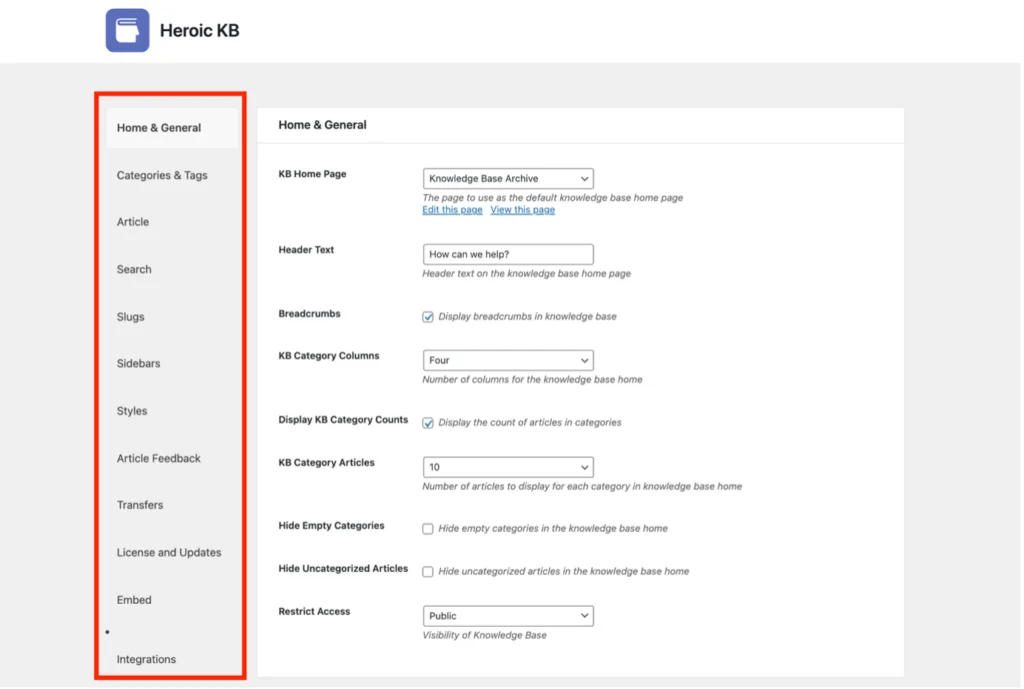
표시할 지식 기반 범주와 기사가 있을 때까지는 설정 영역에서 많은 작업을 수행할 필요가 없으므로 이를 수행하는 방법을 살펴보겠습니다.
기사는 아래에 계속됩니다
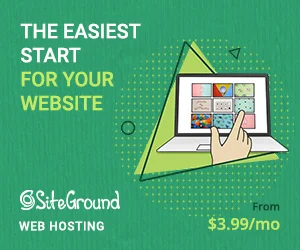
3단계 – 지식 기반 카테고리 생성
지식 기반에는 카테고리와 기사가 있습니다.
모든 지식 기반 콘텐츠는 기사에 포함되어 있으며 카테고리는 해당 기사를 그룹화하는 수단일 뿐입니다.
다른 작업을 수행하기 전에 지식 기반의 구조를 매핑해야 합니다. 즉, 보유할 카테고리와 각각의 기사입니다. 지식 기반 구조가 궁극적으로 어떻게 보이는지는 귀하의 비즈니스에 따라 다릅니다.
예를 들어 전자 상거래 의류 매장을 운영한다고 가정해 보겠습니다. 일반적인 구조는 다음과 같습니다.
| 범주 | 조항 |
| 의류 사이즈 | 남성 의류여성 의류아동 의류 |
| 세탁 지침 | 양모 제품면 제품합성 |
| 배송 및 반품 | 배송 옵션반품 |
| 지불 및 환불 | 지불 형태환불 정책 |
| 합법적인 | 쿠키 정책개인 정보 보호 정책판매 조건 |
필요한 경우 범주를 하위 범주(심지어 하위 하위 범주)로 세분화할 수 있습니다. 예를 들어, "의류 크기" 범주는 다음과 같이 하위 범주로 더 나눌 수 있습니다.
| 하위 카테고리 | 조항 |
| 남성 정장 | 셔츠수트재킷팬츠 |
| 남성 캐주얼웨어 | 티셔츠스웨트셔츠와 후드티셔츠팬츠 |
| 남성용 신발 및 액세서리 | 벨트신발모자 |
하나 이상의 상위 범주 또는 하위 범주 아래에 하위 범주(또는 기사)를 할당하는 것도 가능합니다. 예를 들어 위의 예에서 셔츠와 바지는 남성의 정장과 캐주얼 카테고리에 모두 나타나며, 이는 각각의 크기가 동일하기 때문입니다.
카테고리 및 기사의 구조는 WordPress 카테고리 및 게시물과 동일한 원칙을 따릅니다. 전체 지식 기반이 나무 줄기, 범주가 가지, 하위 범주가 나뭇가지, 기사가 잎인 나무의 관점에서 생각하십시오.
WordPress에서 지식 기반 구조를 만들 준비가 되면 Heroic KB 메뉴에서 "기사 카테고리"를 선택합니다. 다음 화면이 표시됩니다.
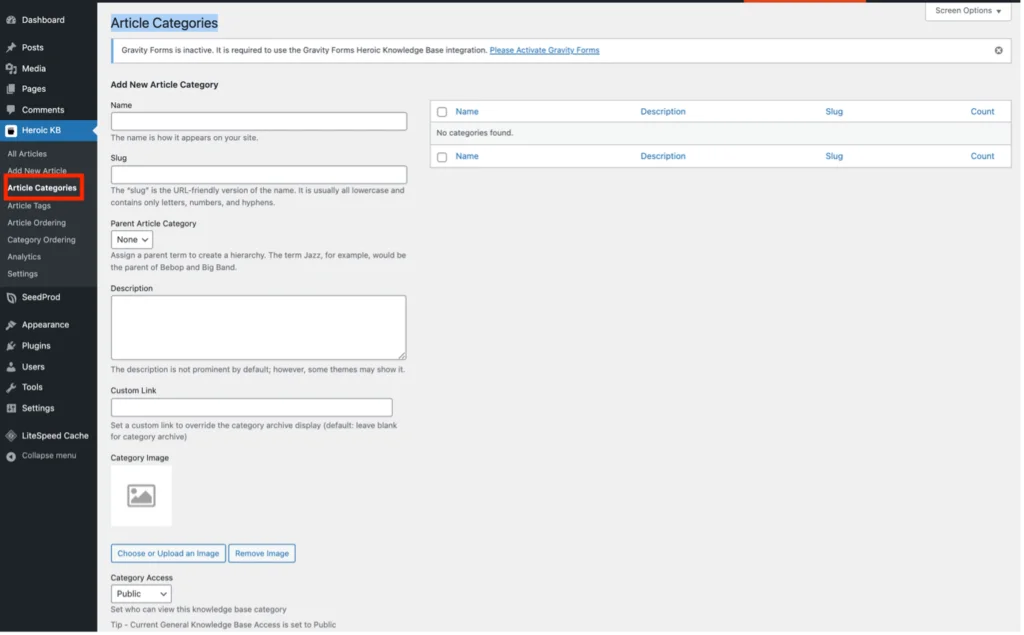
이 양식을 사용하여 카테고리 생성을 시작하십시오. 추가하고 저장하면("새 기사 카테고리 추가" 버튼을 눌러) 화면 오른쪽의 목록에 나타납니다.
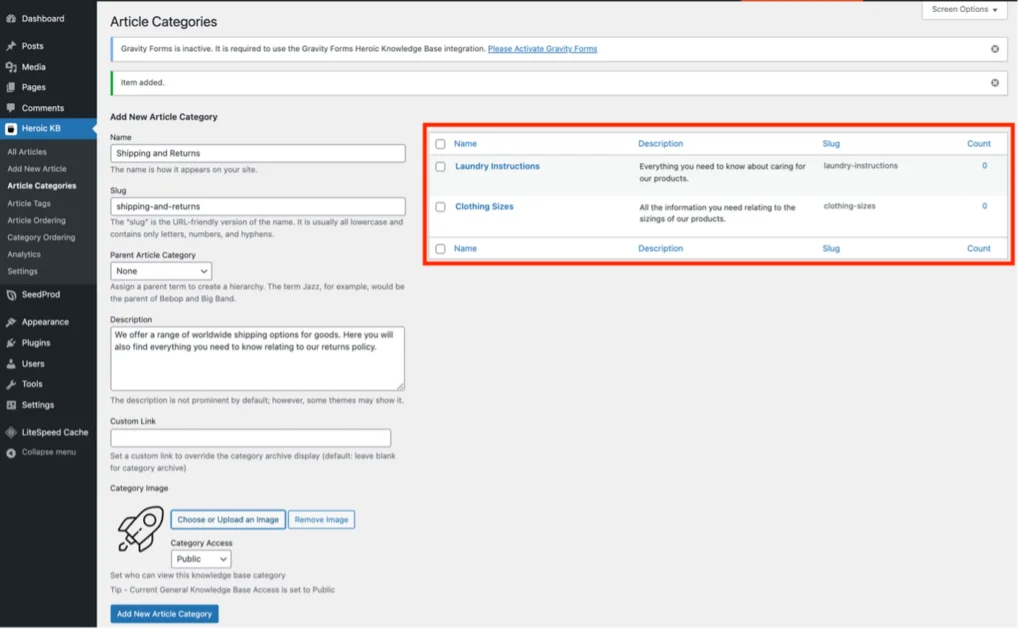
공백으로 두면 "새 기사 카테고리 추가" 버튼을 눌렀을 때 "슬러그" 필드가 자동으로 채워집니다.
기사는 아래에 계속됩니다
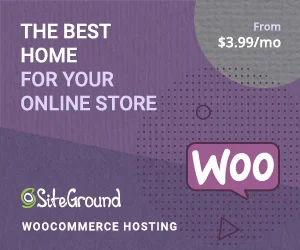
"Parent Article Category"는 기본 카테고리에 대해 "None"으로 남겨 두어야 합니다.
그러나 하위 범주를 생성한다고 가정합니다. 이 경우, 드롭다운 목록에서 적절한 "상위 기사 범주"를 선택해야 한다는 점을 제외하고는 프로세스가 동일하므로 하위 범주를 추가하기 전에 상위 범주를 입력하고 저장하는 것이 중요합니다.
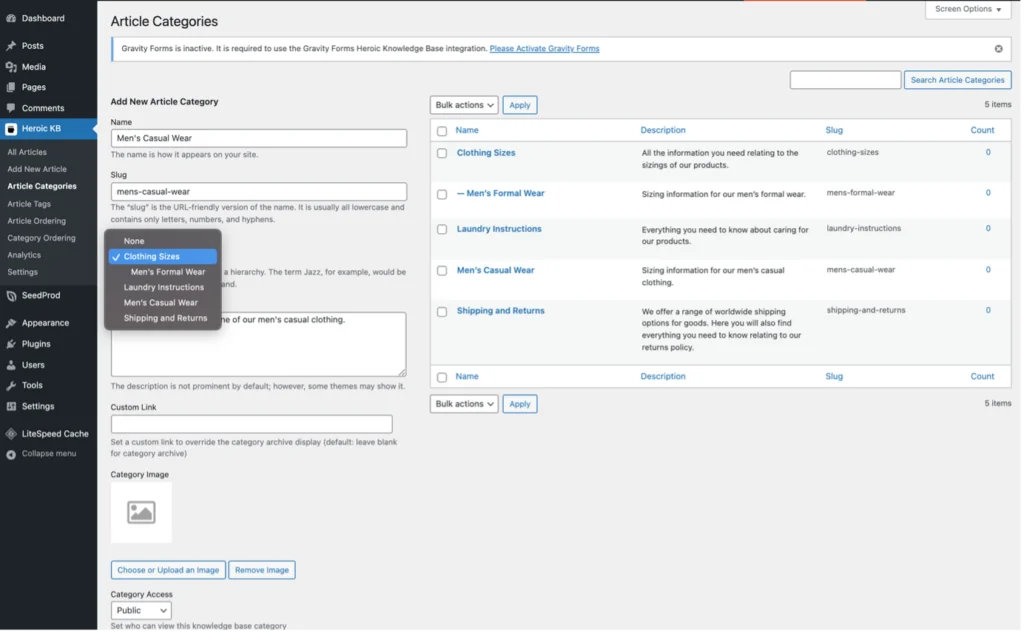
(하위) 카테고리를 편집하거나 삭제해야 하는 경우 목록에서 변경하려는 카테고리 위로 마우스를 가져가면 적절한 옵션이 나타납니다.
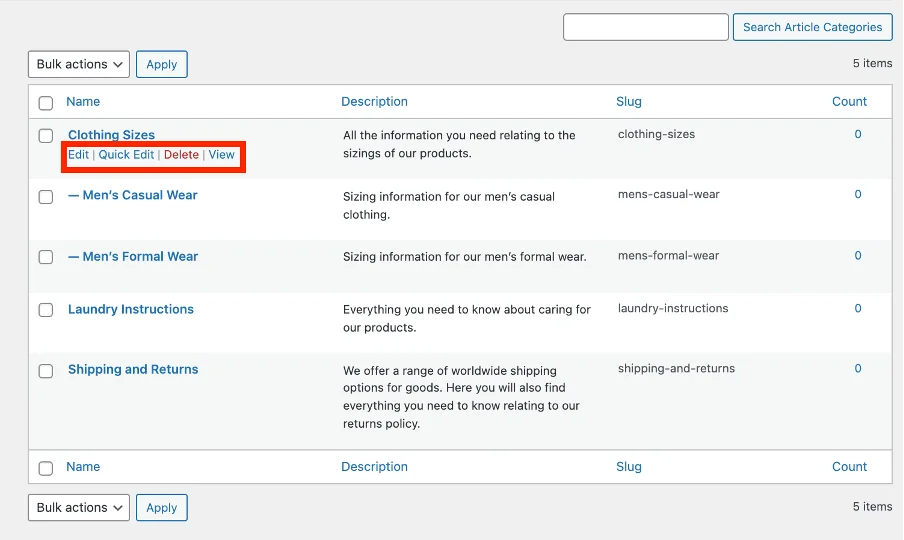
모든 범주(및 하위 범주를 사용하는 경우 하위 범주)를 추가하면 지식 기반의 프레임워크가 완성됩니다. 이제 중요한 지식 기반 콘텐츠인 기사를 추가할 수 있습니다.
4단계 – 기술 자료 문서 추가
기사를 추가하는 것은 일반 WordPress 게시물을 추가하는 것과 매우 유사합니다. 주요 차이점은 Heroic KB 하위 메뉴의 "새 기사 추가"에서 수행한다는 것입니다.

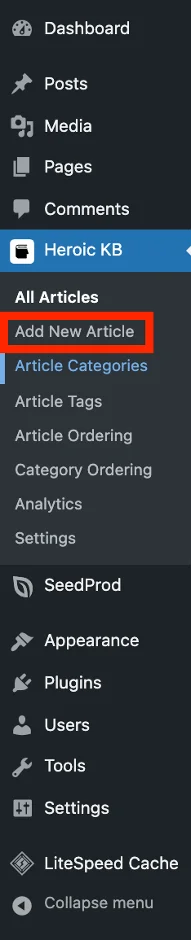
클릭하면 빈 기사 페이지로 이동합니다.
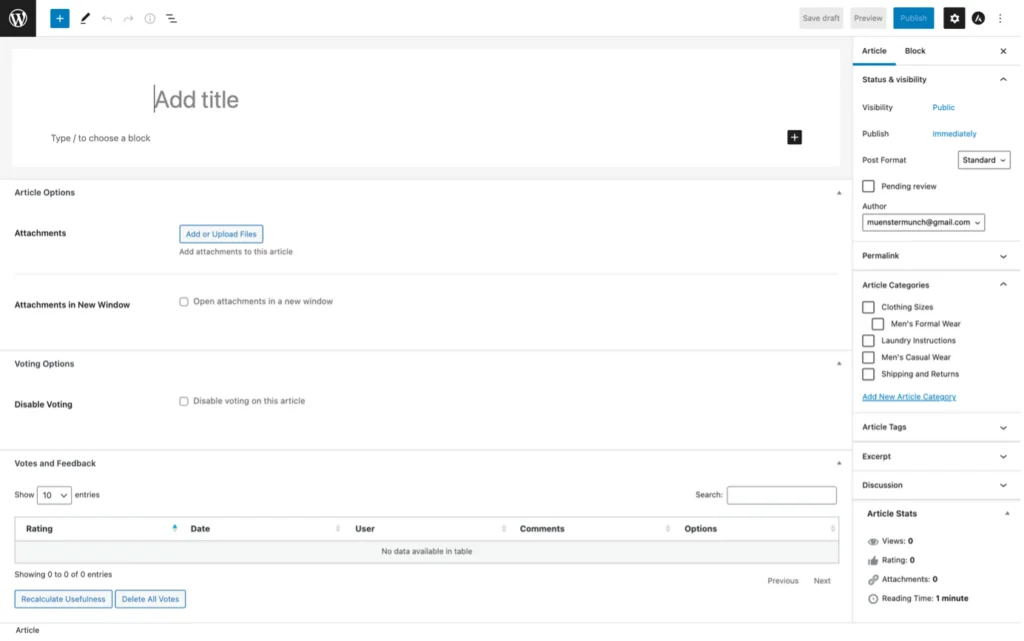
여기에서 기사 제목을 입력하고 필요한 내용을 추가할 수 있습니다. 이것은 표준 WordPress 게시물 양식의 수정된 버전이므로 블록을 포함하여 모든 일반적인 WordPress 게시물 편집기 기능을 사용할 수 있습니다. 또한 튜토리얼 비디오, 기술 도면, 데이터시트, 가격표 등과 같은 파일을 첨부할 수도 있습니다.
각 기사는 오른쪽에 있는 "기사 카테고리" 확인란을 사용하여 적절한 카테고리 또는 하위 카테고리에 할당할 수 있습니다.
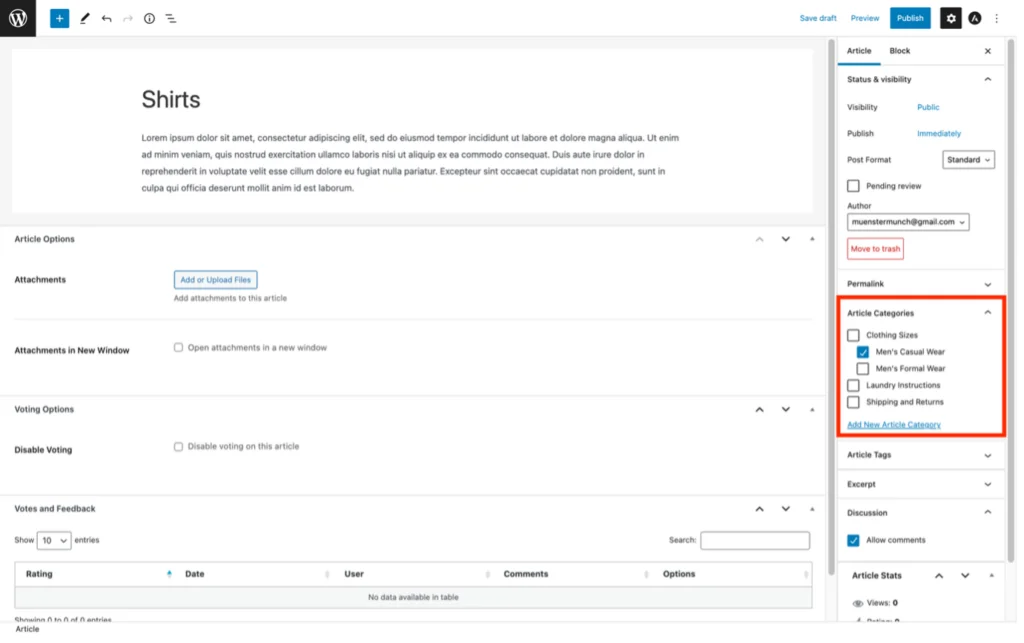
또한 필요한 범주를 아직 만들지 않은 경우 기사 양식 내에서 바로 추가할 수 있는 기능이 있습니다.
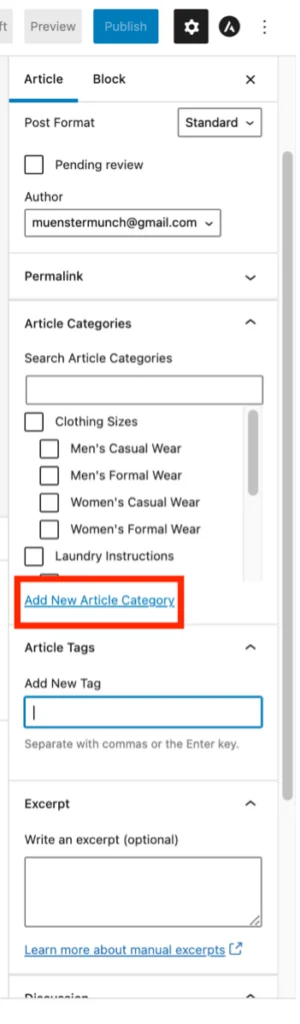
사용자가 기사에 댓글을 달도록 허용하려면 "토론" 아래의 "댓글 허용" 확인란이 선택되어 있는지 확인합니다.

마지막으로 양식 하단에 투표 및 통계와 관련된 몇 가지 필드가 있습니다.
댓글과 마찬가지로 "투표 비활성화" 확인란을 사용하여 투표를 활성화하거나 비활성화할 수 있습니다. 활성화되면 사용자는 기사가 도움이 되었는지 여부를 투표할 수 있습니다. 이는 고객의 요구 사항을 보다 정확하게 충족하기 위해 콘텐츠를 개선할 수 있는 편리한 기능입니다.
"투표 및 피드백" 표와 "기사 통계" 섹션은 기사가 게시되고 누군가가 투표를 하거나 댓글을 달 때까지 비어 있습니다.
모든 게시물은 "모든 기사"를 클릭하여 액세스한 목록에 나타납니다. 다음과 같이 보일 것입니다.
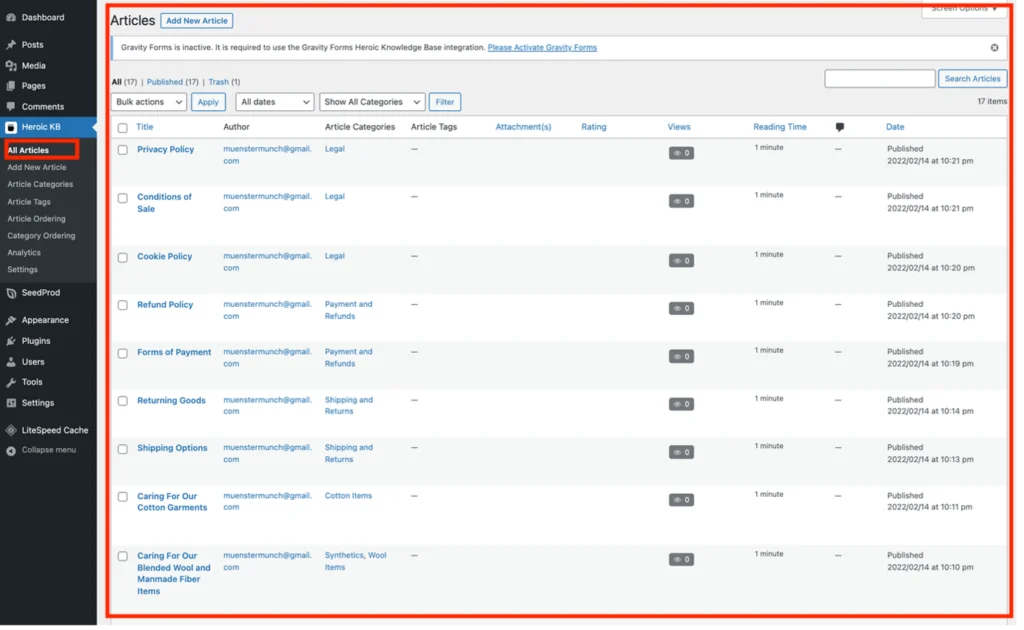
5단계 – 기술 자료 보기 및 편집
이제 사이트를 보면 기본 메뉴에 지식 기반이 새 항목으로 나타나는 것을 볼 수 있습니다. 이를 클릭하면 사이트 사용자가 볼 때 기술 자료가 표시됩니다. Best Camp Stove에 대한 참조는 무시하십시오. 이는 제가 테스트에 사용하는 URL 중 하나일 뿐입니다!:
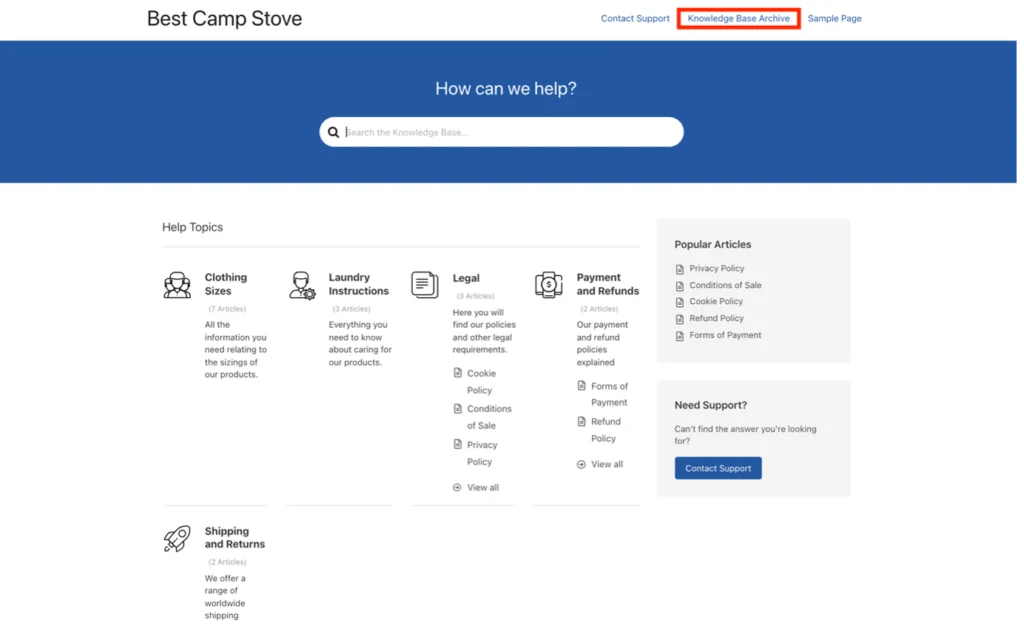
카테고리 중 하나를 클릭하면 해당 카테고리의 기사 및/또는 하위 카테고리를 볼 수 있습니다. 또한 검색 창에 검색어를 입력할 때 다음을 입력할 때 제안 사항이 자동으로 표시되는 것을 알 수 있습니다.
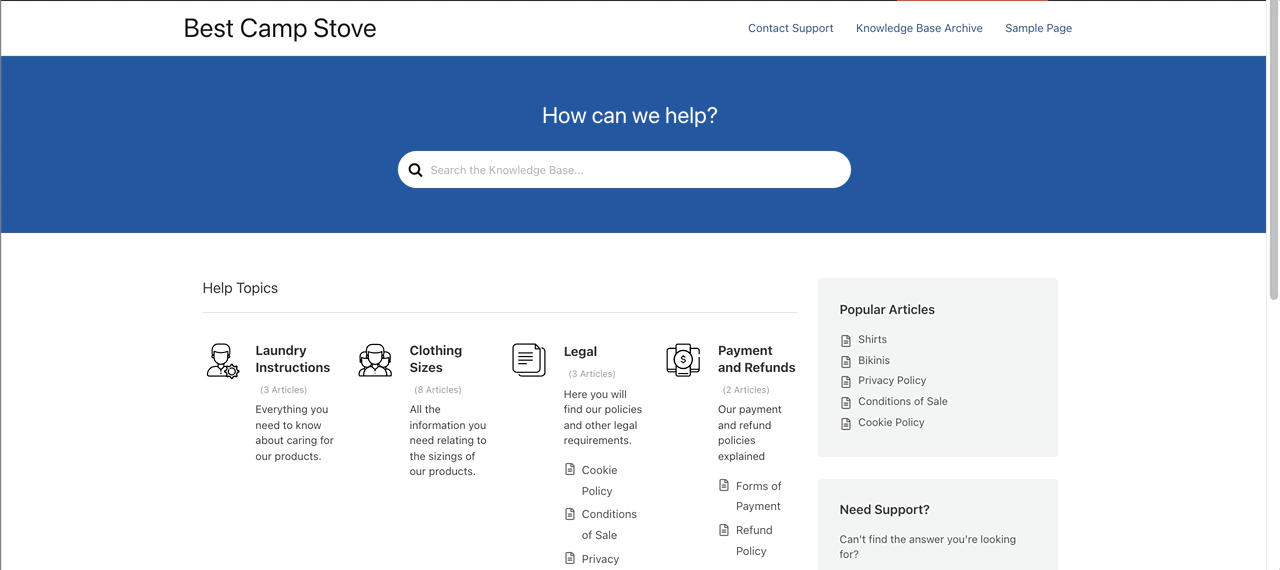
물론 지식 기반 페이지의 모양과 레이아웃을 원하는 대로 편집하고 사용자 지정할 수 있습니다. WordPress 백엔드에서 "사이트 방문" 옵션을 사용하여 페이지를 보고 있는 경우 다른 WordPress 페이지에서와 마찬가지로 "사용자 지정" 및 "페이지 편집" 옵션을 사용할 수 있습니다.
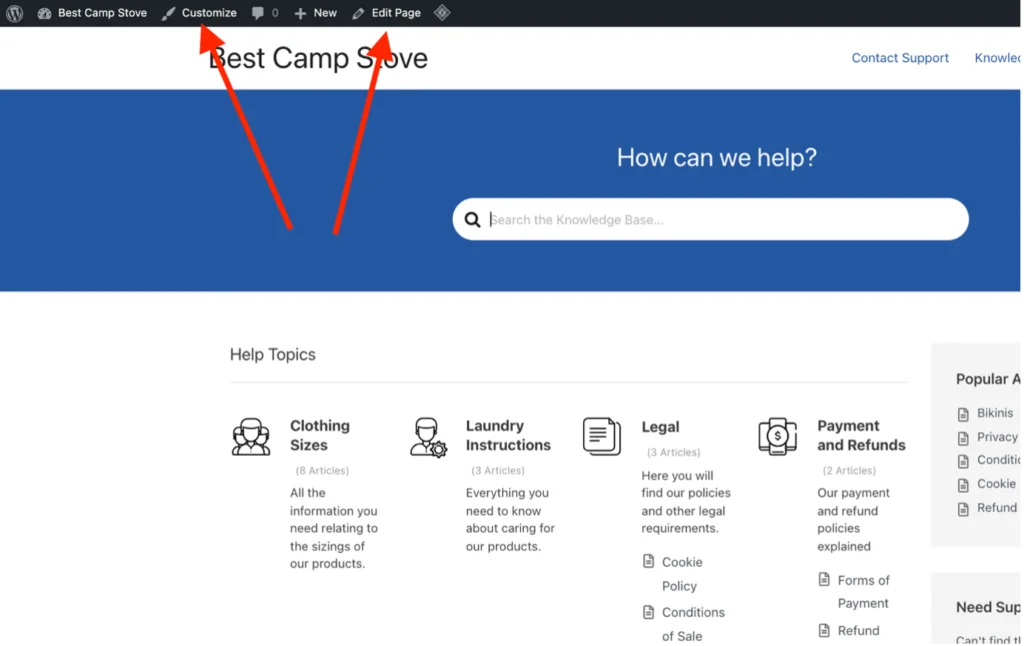
"페이지 편집"은 기본적으로 페이지 내용을 편집할 수 있도록 하는 반면 "사용자 정의"는 모양을 변경할 수 있습니다. 같은 방법으로 기사를 수정하는 것도 가능합니다.
Heroic KB 메뉴의 "설정" 섹션에서 홈페이지 편집기에 액세스할 수도 있습니다. "홈 및 일반" 섹션의 "KB 홈 페이지"에서 "이 페이지 편집"을 선택하기만 하면 됩니다.
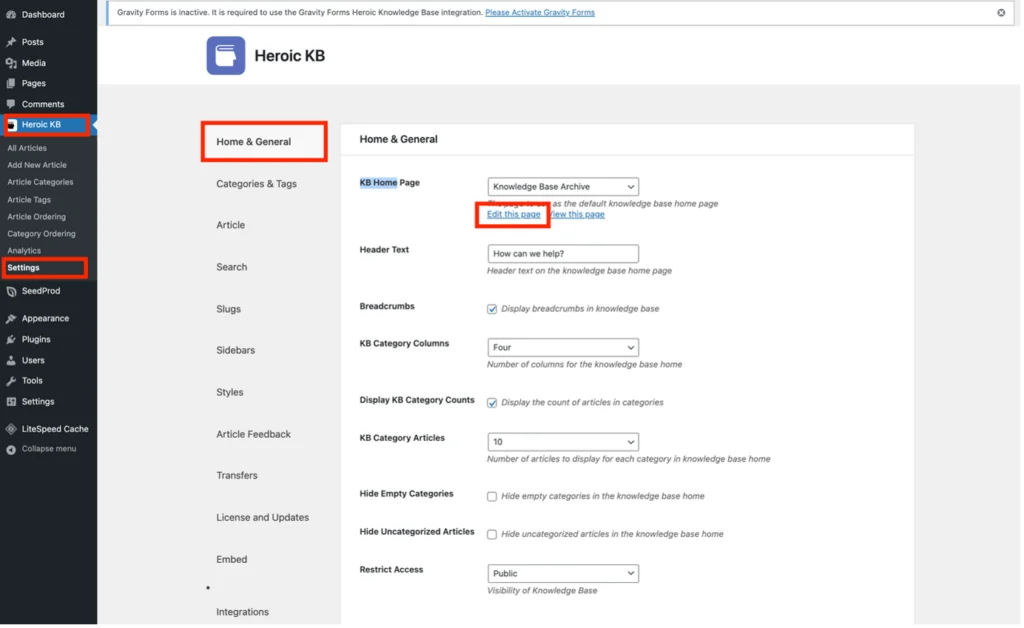
6단계 – 태그 추가 및 사용
WordPress 게시물과 마찬가지로 지식 기반 기사에 태그를 자유롭게 추가할 수 있습니다.
태그는 선택 사항이지만 세부 정보를 추가하고 항목을 함께 그룹화하는 데 유용합니다. 이는 독자에게 콘텐츠가 무엇인지 알려주는 데 도움이 될 뿐만 아니라 검색에서 표시할 가장 적절한 콘텐츠를 찾는 데에도 도움이 됩니다.
"기사 태그" 필드를 사용하여 카테고리 또는 기사를 생성할 때 태그를 추가할 수 있습니다.
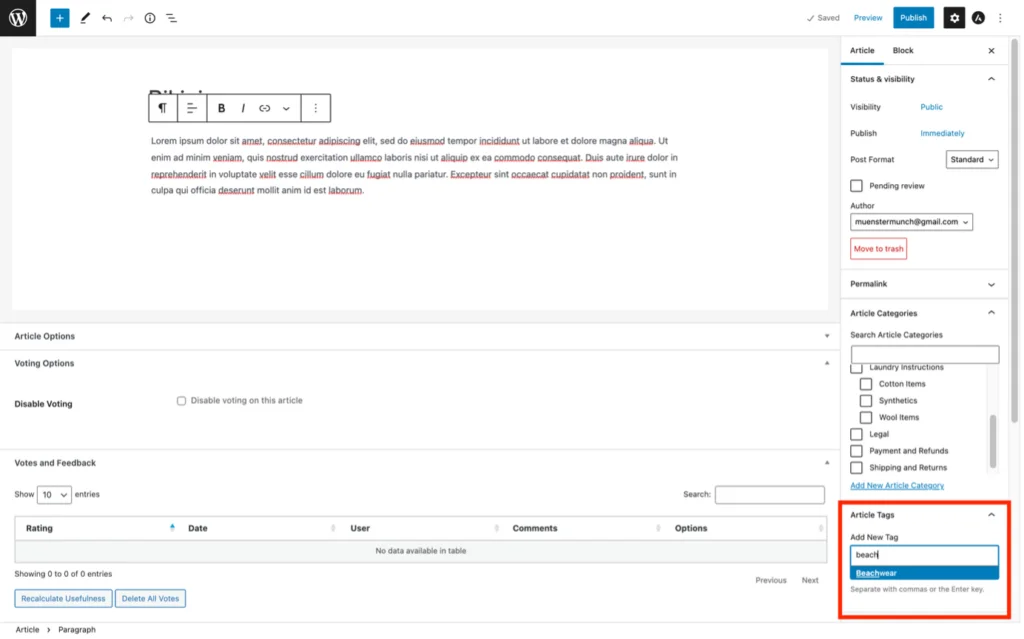
"새 태그 추가" 필드에 새 태그를 입력하기만 하면 됩니다. 이전에 태그를 만든 경우 입력할 때 태그가 제안으로 나타날 수 있습니다. 이는 중복을 방지하고 시간을 절약하는 데 도움이 됩니다.
또는 Heroic KB 메뉴의 "기사 태그" 옵션을 사용하여 태그를 추가하고 카테고리를 만들 때와 마찬가지로 양식에 세부 정보를 입력할 수 있습니다.
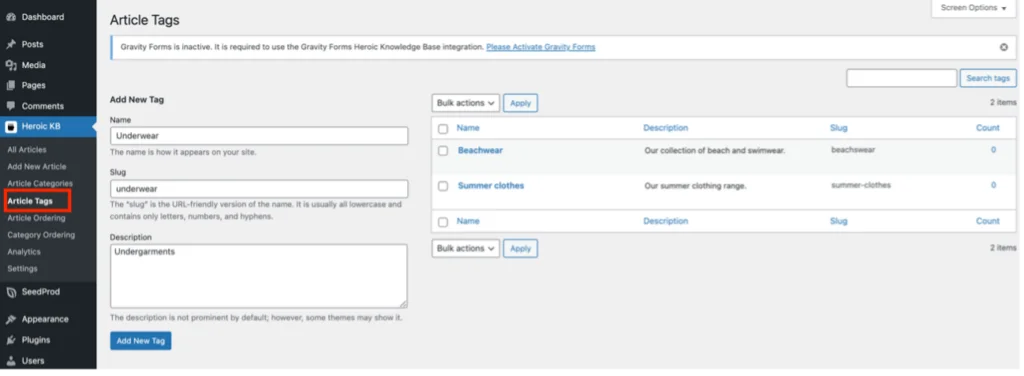
"기사 태그" 옵션은 모든 기존 태그 목록을 표시하므로 유용합니다. 거기에서 카테고리와 동일한 방식으로 쉽게 편집하거나 삭제할 수 있습니다.
7단계 – 카테고리 및 기사 재정렬
범주 및 기사는 입력한 순서대로 지식 기반에 표시됩니다. 물론 그것이 이상적이지는 않습니다. 그러나 드래그 앤 드롭을 사용하여 쉽게 재정렬할 수 있습니다.
Heroic KB 메뉴에서 "기사 순서" 또는 "카테고리 순서"를 적절하게 선택하십시오. 그런 다음 기사와 카테고리를 끌어서 필요한 순서대로 놓기만 하면 됩니다.
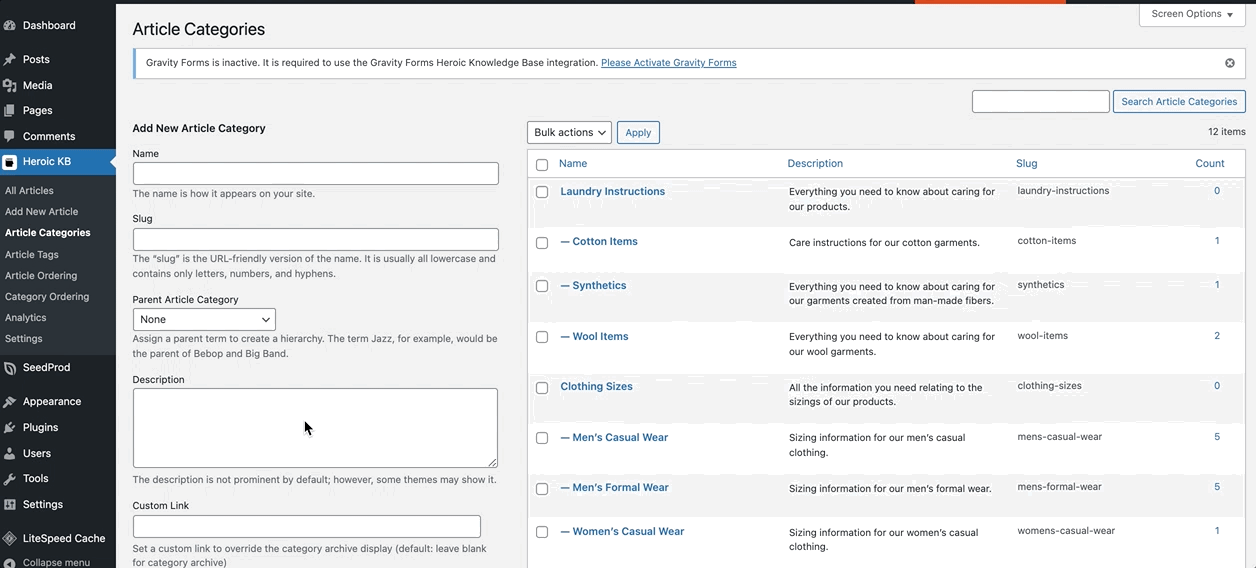
8단계 – 로그인한 사용자에 대한 액세스 제한
등록된 사용자에게만 콘텐츠를 제한하려는 경우가 있습니다. 예를 들어, 제품을 구매한 고객에게만 사용 설명서에 대한 액세스를 제한할 수 있습니다. 또는 등록된 사용자에게만 전체 지식 기반에 대한 액세스를 제한하여 그들이 진지하게 관심을 갖고 있음을 알릴 수 있습니다.
Heroic KB를 사용하면 전체 지식 기반 또는 개별 범주에 대한 액세스가 제한될 수 있습니다.
전체 기술 자료에 대한 액세스 제한:
WordPress의 Heroic KB 메뉴에서 "설정"을 선택하고 "홈 및 일반"을 선택합니다.
그런 다음 화면을 아래로 스크롤하여 "액세스 제한"으로 이동합니다. 이 필드에는 드롭다운 상자가 있습니다. 지식 기반을 모든 사람이 볼 수 있도록 하려면 "공개"를 선택하고 등록된 사용자만 액세스할 수 있는 경우 "로그인"을 선택합니다.
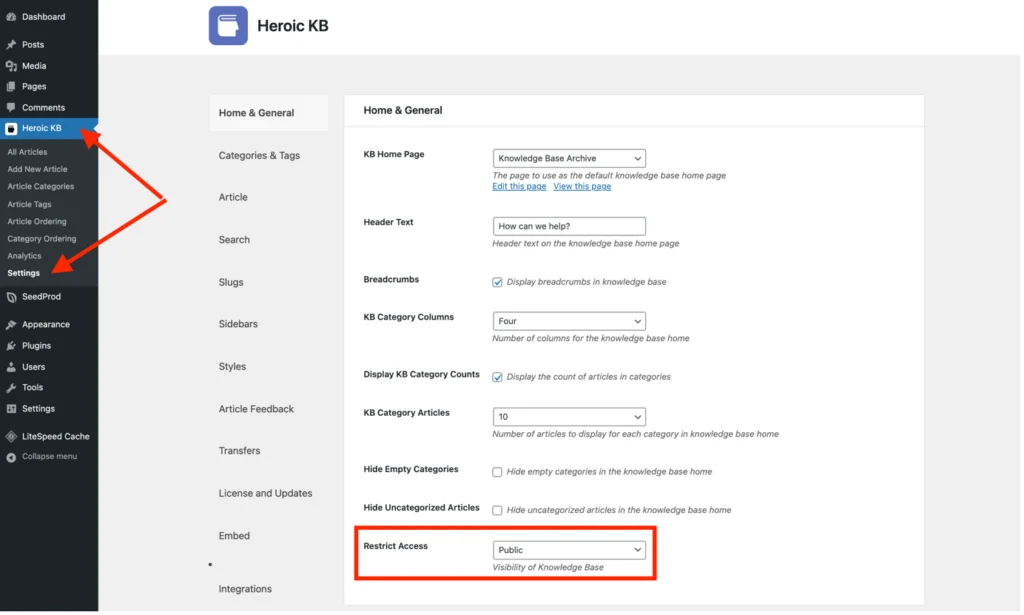
개별 카테고리에 대한 액세스 제한:
특정 카테고리에 대한 액세스를 제한하려면 제한하려는 카테고리 편집기로 이동해야 합니다.
편집기에서 "카테고리 액세스" 필드를 "로그인"으로 설정합니다. 그러면 로그인한 사용자만 해당 카테고리에 액세스할 수 있습니다.
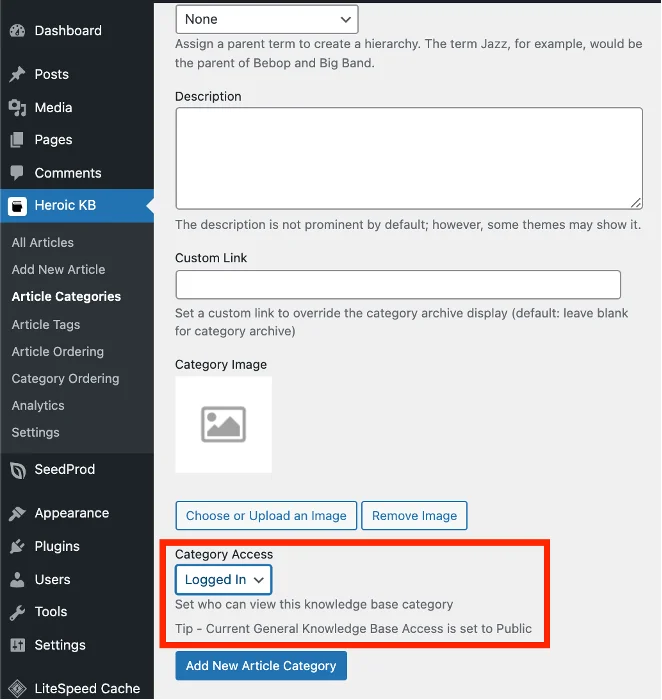
그게 전부입니다. 지식 기반이 가동 중입니다!
첫 번째 지식 기반을 만든 것을 축하합니다! 보시다시피 Heroic Knowledge Base 플러그인을 사용하면 간단합니다.
물론 이 기사에서는 기본 사항만 다루었고 플러그인은 훨씬 더 많은 것을 할 수 있습니다. 그러나 플러그인에 더 익숙해지면 분석 및 지식 기반의 모양을 사용자 정의하는 방법과 같은 다른 기능을 배우게 됩니다.
WordPress 기술 자료 테마
지식 기반이 포함된 새로운 웹 사이트를 처음부터 구축하는 경우 HeroThemes의 KnowAll과 같은 테마 사용을 고려할 수 있습니다.
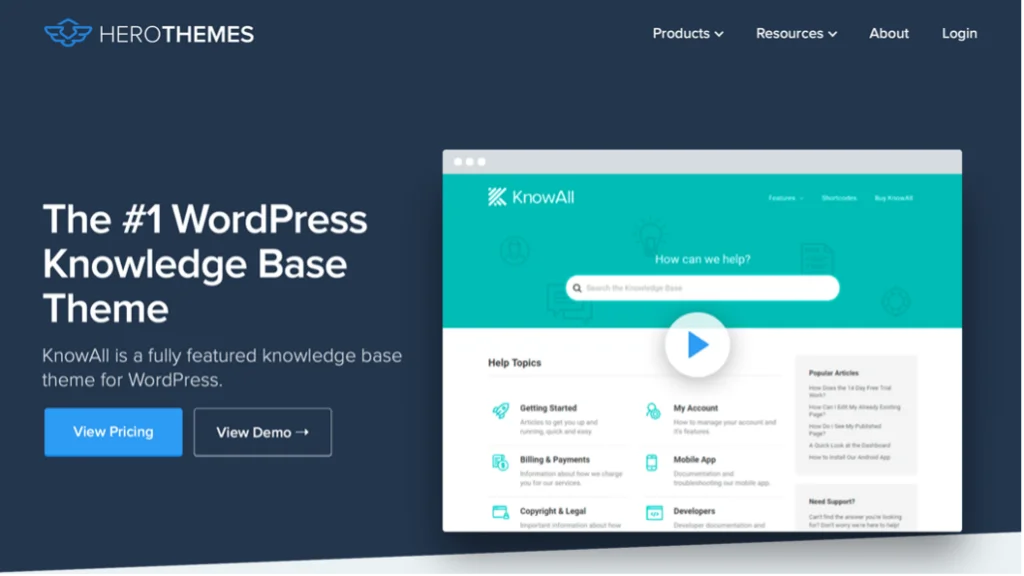
KnowAll은 강력한 지식 기반 웹사이트를 만들기 위한 WordPress 테마입니다. 기존 및 잠재 고객에게 지속적인 셀프 서비스 지원을 제공하는 데 도움이 됩니다.
테마에는 Heroic Knowledge Base 플러그인의 모든 기능이 포함되어 있지만 테마에 통합되어 있습니다. 즉, 전용 위젯 및 단축 코드와 같은 추가 기능으로 사용자 정의가 가능합니다.
웹사이트의 KnowAll 테마를 사용하면 고객이 지식 기반을 탐색하여 질문과 우려 사항에 대한 답변을 얻을 수 있습니다. 또한 검색을 기반으로 한 콘텐츠 제안도 즉각적인 솔루션을 제공합니다.
Heroic Knowledge Base 플러그인과 마찬가지로 KnowAll 테마에는 세 가지 계획을 사용할 수 있습니다.
- KnowAll Essential: 한 사이트에 대해 연간 $149. 여기에는 검색 분석이나 기사 피드백이 포함되지 않습니다.
- KnowAll Plus – 검색 분석 및 기사 피드백을 포함하여 최대 3개 도메인에 대해 연간 $199.
- KnowAll Pro – 최대 5개 웹사이트에 대해 연간 $399. 여기에는 검색 분석, 기사 피드백, Slack, HelpScout 및 Gravity Forms 통합이 포함됩니다.
모든 계획에는 1년의 업데이트 및 지원이 포함되며 모든 계획에는 30일 환불 보증이 제공됩니다.
여기에서 모두 알아보십시오
마지막 생각들
적절한 지식 기반은 비즈니스에서 고객 쿼리를 처리하는 데 필요한 리소스와 시간을 크게 줄일 수 있습니다. 훨씬 더 많은 내용을 포함할 수 있으므로 기본적인 자주 묻는 질문(FAQ)에 대한 답변을 넘어 몇 단계를 더 진행합니다. 예를 들어 자습서, 교육용 비디오, 제품 데이터시트, 작동 설명서 등을 셀프 서비스 방식으로 제공할 수 있습니다.
또한 웹 사이트에 대한 지식 기반을 만들면 사이트 방문자에게 탁월한 경험을 제공할 수 있습니다. 그렇게 하면 사이트에 더 오래 머물게 될 뿐만 아니라 몇 번이고 다시 방문하게 될 수 있습니다. 이는 사이트 순위를 매길 때 Google 알고리즘이 고려하는 요소입니다.
회사의 WordPress 사이트에 대한 지식 기반 솔루션이 필요한 경우 Heroic Knowledge Base 플러그인을 사용하면 이를 빠르고 쉽게 달성할 수 있습니다. 그리고 처음부터 웹 사이트를 구축하는 경우 HeroThemes의 KnowAll 테마도 훌륭한 출발점이 될 것입니다.
웹사이트에 이미 지식 기반을 만들었습니까? 그렇다면 KnowAll 테마 또는 Heroic Knowledge Base 플러그인을 사용해 보셨습니까? 사이트에 아직 지식 기반이 없는 경우 이 기사가 영감을 주고 지식 기반을 만드는 데 도움이 되기를 바랍니다.
귀하의 웹사이트에 대한 더 많은 고객 서비스 관련 추가 사항을 여전히 찾고 계십니까? 그렇다면 WordPress 헬프 데스크 플러그인에 대한 WLift 기사를 확인하십시오.
